SpeedCommander – Zwei Fenster Dateimanager
Wie bestimmt viele von Euch schon bemerkt haben bin ich ein großer Fan von Dateimanagern. Der Grund dafür ist in der vielen Zeit zu finden, die ich unter Linux gearbeitet habe, und der vielen Zeit, die ich als Netzwerkadmin beim Verschieben großer Datenmengen unter Windows zugebracht habe.
Der Windows Explorer ist, sogar in Windows Vista, einfach kein zuverlässiges Werkzeug um Daten zu ordnen, kopieren, verschiedenen, packen und zu entpacken. Ständig kommt es im Netzwerk zu Abbrüchen aus unerfindlichen Gründen oder er ziert sich sonst irgendwie.
Der Windows Explorer kann die Übertragung von großen Archiven nach einer Unterbrechung nicht wieder auf nehmen, sondern muss die unfertigen Archive überschreiben und man muss hoffen, dass er es diesmal schafft. Toy, toy toy…
Sehr schön ist es auch, wenn man aus verschiedenen Ordnern etwas in einen oder mehrere andere Ordner verschieben will und man jedes Mal warten muss, dass ein Kopiervorgang beendet wurde um den nächsten zu initiieren… Langweilig!
Eine Warteschleife für Dateioperationen ist nur eines von vielen fehlenden Funktionen des Windows Explorers. Daneben ist die völlig katastrophale Unterstützung von Zip-, Ace, 7zip, Rar- und sonstigen Archiven und vieles, vieles mehr zu nennen.
Ich kann diese Negativliste noch lange weiter führen. Es geht hier jedoch um den SpeedCommander, der all das obere spielend kann und noch viel mehr.
Aufbau des SpeedCommnaders und ein paar wichtige Funktionen
Der SpeedCommander ist zunächst einmal in der Zweifensteransicht gestaltet, d.h. auf jeder Seite befinden sich oben die Laufwerksbuchstaben und darunter der Inhalt des aktuell ausgewählten. Auf diese Art und Weise kann man Quelle und Ziel einer Operation schnell und gezielt auswählen. Kein Kopieren und Einfügen…
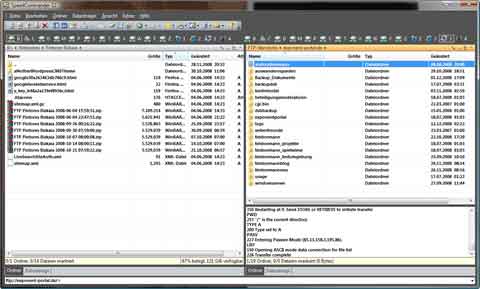
Der Commander kann aber auch Daten auf einer Seite gleich zeigen, d.h. er zeigt rechts eine Vorschau eines links ausgewählten Bildes oder wie im unteren Beispiel zeigt er die Attribute des links ausgewählten Ordners auf der rechten Seite.
Dateien im SpeedCommander kopieren über die Warteschleife
(Bitte rechts unten auf maximieren klicken, wenn ihr die Videos nicht gut sehen könnt.)
Ordner im SpeedCommander direkt auf den FTP-Sever laden
Der SpeedCommander ist auch ein FTP-Client. Wie man Ordner auf der Festplatte oder Ordner im Windowsnetzwerk sieht, so sieht man auch den entfernten FTP-Webspace und greift auf die selbe simple Art und Weise darauf zu.
SpeedCommander und Archive
Im Dateimanager werden Archive, wie Zip, Rar…, geöffnet wie Ordner. Es ist dem SpeedCommander völlig egal, ob man eine Datei aus dem Archiv kopiert oder den gesamten Inhalt (siehe Video im Anschluss) extrahiert.
Der SpeedCommander hat noch eine Fülle an weiteren Funktionen. Schaut Euch einfach die 60-Tage Testversion an oder gewinnt hier eine Vollversion :P
